Lurer du på hvorfor feilmeldingen Feil: 50 - DISM dukket opp på skjermen din? Dette innlegget vil forklare hvorfor du bør kjøre DISM i Windows 10-gjenopprettingskonsollen og hvordan du gjør det uten å få dette problemet. Denne feilmeldingen vises fordi du forsøkte å kjøre DISM fra Windows 10-gjenopprettingskonsollen med /Online-alternativet valgt. Bare Windows-operativsystemer som kjører for øyeblikket kan brukes til å utføre DISM-kommandoen med Online-parameteren.
Som et resultat mislykkes kommandoen når den utføres fra Windows 10 eller en annen Windows-gjenopprettingskonsoll fordi operativsystemet ikke er aktivt der. Denne artikkelen vil demonstrere to rettelser for denne problemmeldingen og hvordan du kjører DISM riktig. Den første tilnærmingen viser hvordan du løser denne problemmeldingen uten en installasjonsplate for Windows 10.
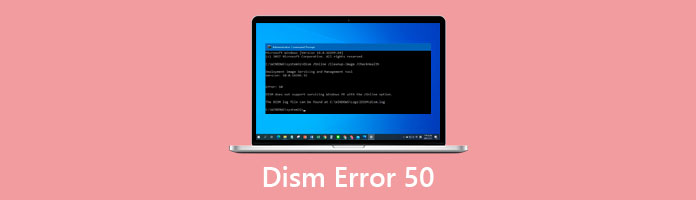
Deployment Image Servicing and Management, også kjent som DISM, er et kommandolinjeverktøy. Den kan forberede, endre og reparere Windows-installasjonsbilder, inkludert bildene for Windows Setup, Windows PE, Windows Preinstallation Environment og Windows RE eller Windows Recovery Environment. Systemkrasj og andre problemer løses ofte ved hjelp av DISM. Men etter å ha utført noen av DISM-kommandoene som er oppført nedenfor, så noen brukere en feil 50 DISM støtter ikke service av Windows PE med /Online-alternativet budskap:
Hvorfor oppstår denne feilen? DISM-verktøyet tror feilaktig at du kjører kommandoene under Windows mens du bruker programmet på et live operativsystem. En registernøkkel som ble feilplassert er skylden for dette. Videre, når kunder prøver å kjøre spesifikke kommandoer ved å bruke dette verktøyet som følger med Windows 10, får de DISM 50-feilen. Operativsystemet antar at stedet som kommandoen utføres fra er inne i WinPE, som er hovedkilden til dette problemet eller forhåndsinstallasjonen av Windows-miljøet. En feilplassert registernøkkel er faktisk skylden for denne Windows-antagelsen.
Dere er alle klar over at DISM vanligvis brukes til å forberede og oppdatere et Windows-bilde, men det hjelper også med filreparasjon når en systeminspektør identifiserer ødelagte filer basert på skanneresultatene. Imidlertid har DISM-feil 50 ikke vært gjenstand for mange nylige brukerklager. De har kjørt DISM-kommandoen på maskinene sine, men de får stadig den samme feilmeldingen.
Å oppdatere DISM-verktøyet er det første du kan prøve hvis du støter på DISM-feil 50 på Windows 10. Det er ganske enkelt
1. Åpne først Kjør vinduet ved å trykke Win + R. Til lansering Ledetekst som administrator, skriv cmd inn i boksen og trykk Shift + Ctrl + Enter. Kopier følgende kommandolinje og lim den inn i ledeteksten. Dism.exe /image:C: /cleanup-image /revertpendingactions skal kjøres ved å trykke på Enter nøkkel.
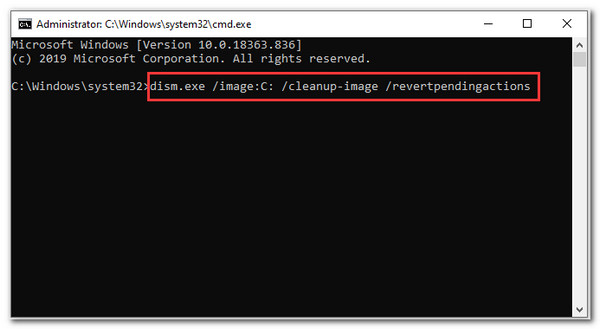
2. Å starte Systemkonfigurasjon, åpne Kjør dialog og gå inn MSConfig. Velg deretter Network under boot menyen, og kryss av Sikker oppstart eske. Du må starte datamaskinen på nytt etter å ha klikket OK. Du trenger bare å klikke Restart å gå inn sikker~~POS=TRUNC.
3. Åpen Ledetekst med administratorrettigheter i sikker~~POS=TRUNC. Skriv inn kommandoen sfc /scannow etter det. Du må være tålmodig da dette kan ta litt tid.
Du kan avslutte sikkermodus med datamaskinen når den er ferdig og se om DISM-feil 50 er løst. Hvis den fortsatt eksisterer, bør du prøve den neste løsningen.
Sletting av den relaterte registernøkkelen er en annen løsning for DISM-feil 50 på Windows 10. Her er de spesifikke handlingene.
1. Åpne først Kjør vindu. Etter det, skriv regedit og trykk OK å åpne register~~POS=TRUNC. Finn følgende sti ved å navigere til den: HKEY LOCAL MACHINE\SYSTEM\CurrentControlSet\Control.
2. Høyreklikk på MiniNT mappe i venstre rute og velg Tillatelser. I popup-dialogboksen, under valget av Gruppe eller brukernavn, velg ditt brukernavn. De Full kontroll tillatelsen bør da kontrolleres.
3. For å lagre endringene du har gjort, klikk OK. Deretter velger du Slett ved å høyreklikke på MiniNT-tasten en gang til. Velg Ja i bekreftelsesvinduet.
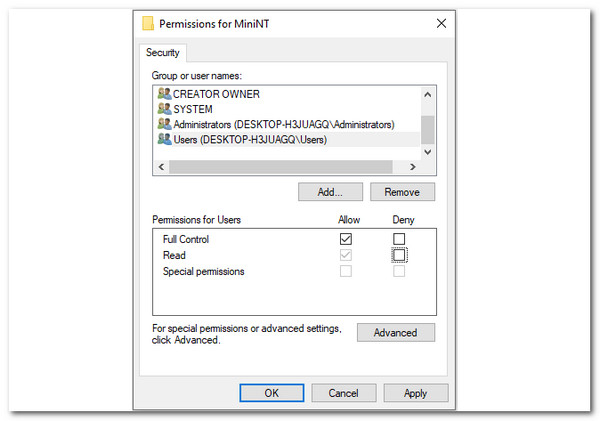
Datamaskinen din kan nå startes på nytt, og du kan bruke ledeteksten for å se om DISM-problem 50 er løst.
Som en tilleggsløsning må du kanskje gjenopprette BIOS til de opprinnelige innstillingene hvis du har prøvd alle rettsmidler, men fortsatt mottar meldingen om at feil 50 DISM tillater ikke service på Windows PE med /Online-alternativet. Du bør alltid tilbakestille BIOS ved å følge produsentens dokumentasjon og instruksjoner fordi de spesifikke prosessene varierer fra datamaskinmodell til modell. Vær i tillegg forsiktig når du utfører prosessen for å forhindre tap av data. Hvis du ikke er kjent med BIOS, søk hjelp fra en kvalifisert person.
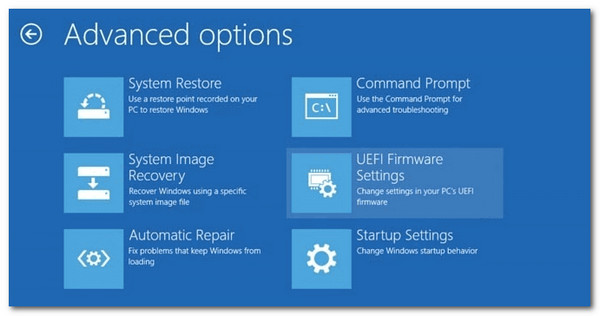
I den neste løsningen, som de fleste brukere foretrakk å følge. De sier at vi trenger et flott verktøy for å hjelpe deg med å skanne og raskt gjenopprette manglende eller utilgjengelige data hvis de går tapt på grunn av systemskade, systemkrasj eller systemformat som DISM-feil-50 i Windows. Derfor kan vi bruke AnyMP4 Data Recovery med dette problemet hvis vi snakker om et verktøy. Det er fordi dette verktøyet har alle funksjoner vi trenger for å lette problemet på din Windows-datamaskin. La oss fortsette å lese for å lære hva den kan tilby oss.
Anbefaling
1. Vennligst last ned AnyMP4 Data Recovery på din Mac.
Sikker nedlasting
Sikker nedlasting
2. Deretter trykker du på harddisken og dataene du ønsker å gjenopprette. Plukke ut Skanne å fortsette etter det.
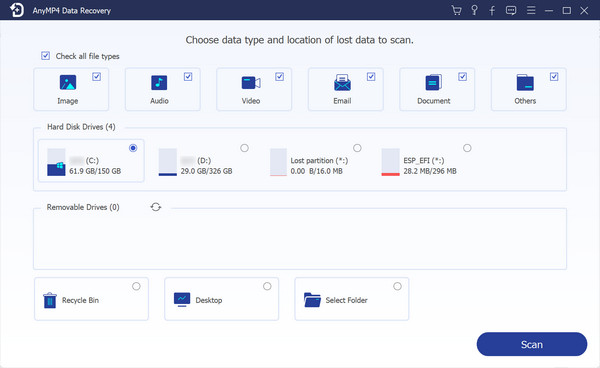
3. Den foreløpige skanningen skjer raskt. Hvis du ikke finner de nødvendige filene, klikker du Dypt Søk. I tillegg vil programmet vårt finne filene mer presist en gang til. Sørg for å finne den korrupte filen som må gjenopprettes på PC-en.
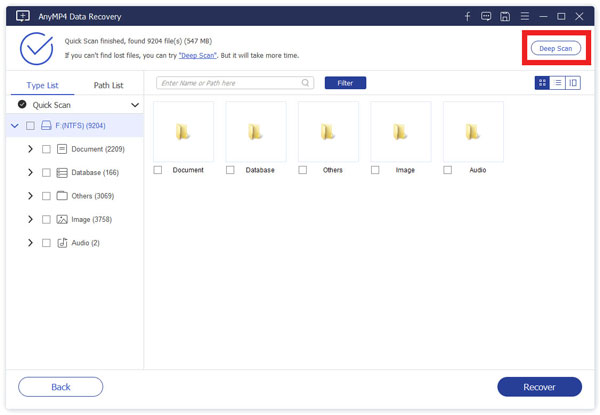
4. Informasjonen vil snart bli vist og ordnet etter type på venstre stolpe. I tillegg kan du se dem ved å velge Sti listealternativ i banens rekkefølgemeny.
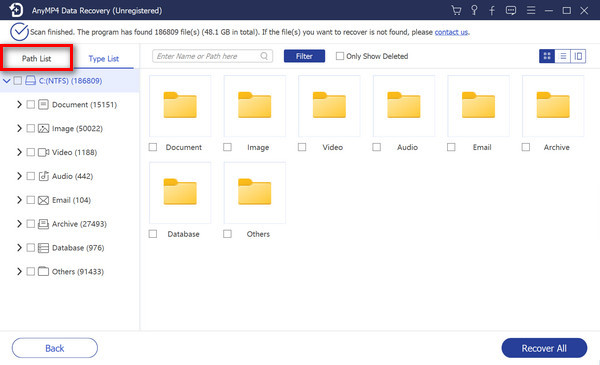
5. Etter å ha dobbeltsjekket filene du vil gjenopprette, klikk Gjenopprette for å laste dem ned til datamaskinen din.
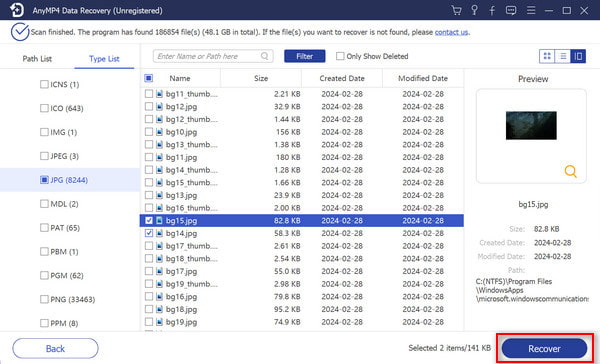
Å bruke AnyMp4 Data Recovery for å fikse DISM Error-50 på vår Windows innebærer bare noen få enkle trinn. Vi kan se at det er enkelt å bruke det. På grunn av dette kan du bruke det med en gang for å løse problemet ditt.
1. Hvordan kan du fikse DISM slik at online-alternativet ikke støttes når du betjener Windows PE?
Feilmeldingen DISM støtter ikke service av Windows PE er vanligvis koblet til en bestemt brukerkonto. Du kan opprette en annen brukerkonto og logge på datamaskinen for å forhindre dette problemet. Det er bare en av løsningene du kan bruke og er også vanlig, men likevel praktisk for mange brukere.
2. Slettes filer via DISM?
Mens det blir installert, sjekker DISM-verktøyet maskinen for feil og retter dem. Eventuelle problemer som verktøyet oppdager eller løser, registreres i en loggfil som opprettes. Ingen av appene eller dataene dine vil bli påvirket.
3. SFC eller DISM, hva bør jeg kjøre først?
I følge ekspertene må vi kjøre SFC først, og bare kjøre DISM hvis SFC identifiserer et problem. Kjør SFC innledningsvis, og DISM bør følge, uavhengig av hva SFC rapporterer.
4. Hvor lang tid vil DISM kreve?
Avhengig av systemet ditt og antall ødelagte filer, kan det ta opptil ti minutter eller lenger før du begynner å fungere etter at du har satt det i gang. Etter at skanningen er fullført, kan du starte PC-en på nytt for en ren start.
DISM-komponenten oppdaterer aktivt og klargjør bildet for å reparere skadede filer. På grunn av dette er enhver funksjonsfeil på dette instrumentet uakseptabelt. Som et resultat snakket vi om hvordan du fikser DISM-feil 50 på en Windows 10-maskin. Vi håper de fungerer for deg, så du kan fortsette å nyte DISM-driften.